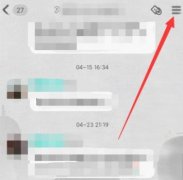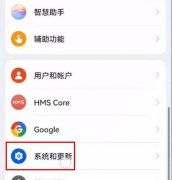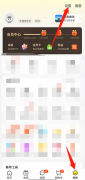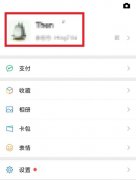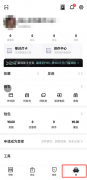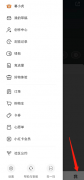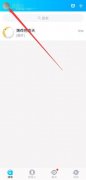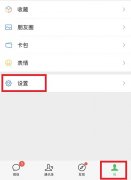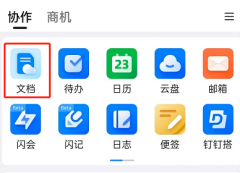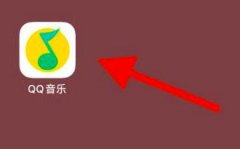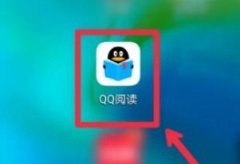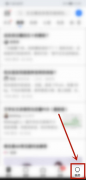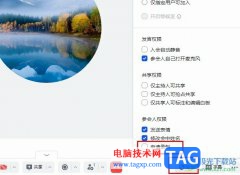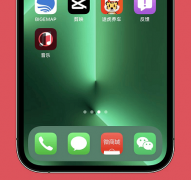飞书是很多小伙伴都在使用的一款移动办公软件,在这款软件中,我们可以使用各种工具来解决飞书使用过程中遇到的各种问题。有的小伙伴在使用飞书时可能会需要创建任务,方便同事一起合作完成任务,这时我们只需要打开搜索框,然后搜索任务,接着打开任务助手机器人,再在任务助手页面中打开“+”图标和“任务”选项,最后在弹框中就可设置任务标题、负责人或是子任务等内容了。有的小伙伴可能不清楚具体的操作方法,接下来小编就来和大家分享一下飞书创建任务的方法。
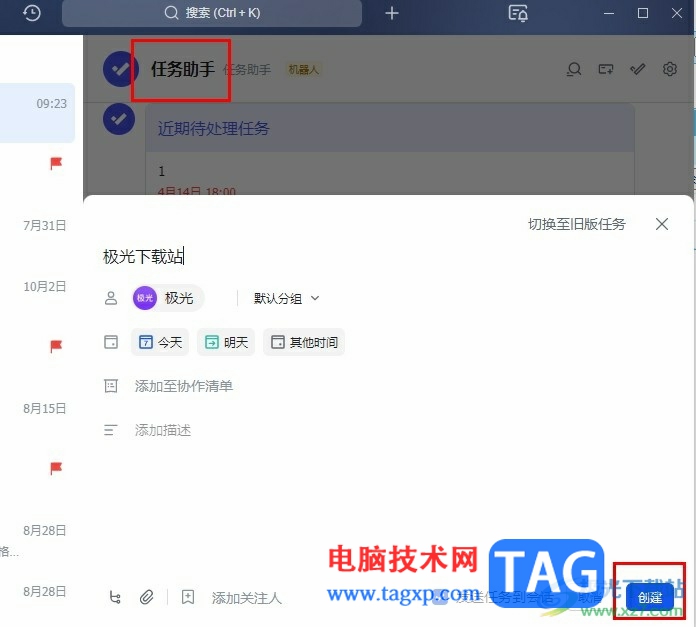
方法步骤
1、第一步,我们先打开电脑中的飞书软件,然后在软件页面上方打开搜索框
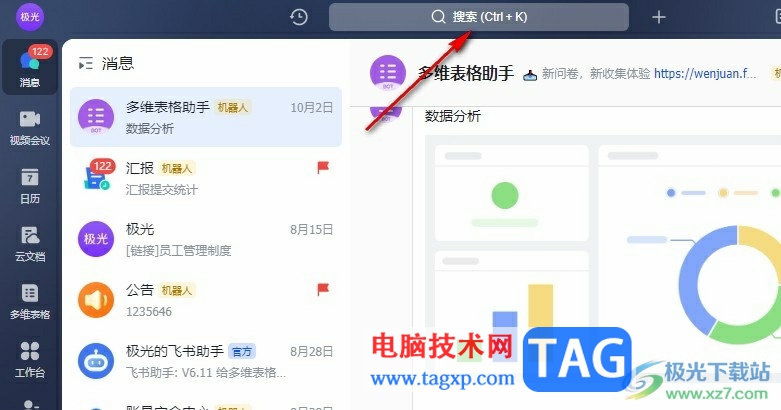
2、第二步,在搜索页面中,我们输入“任务”字样,然后点击打开任务助手机器人
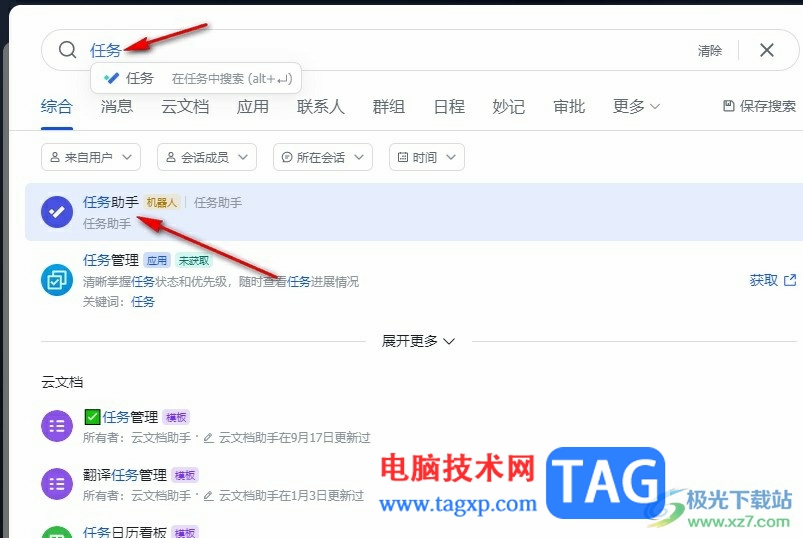
3、第三步,进入任务助手页面之后,我们打开对话框中的“+”图标,然后在菜单列表中打开任务选项
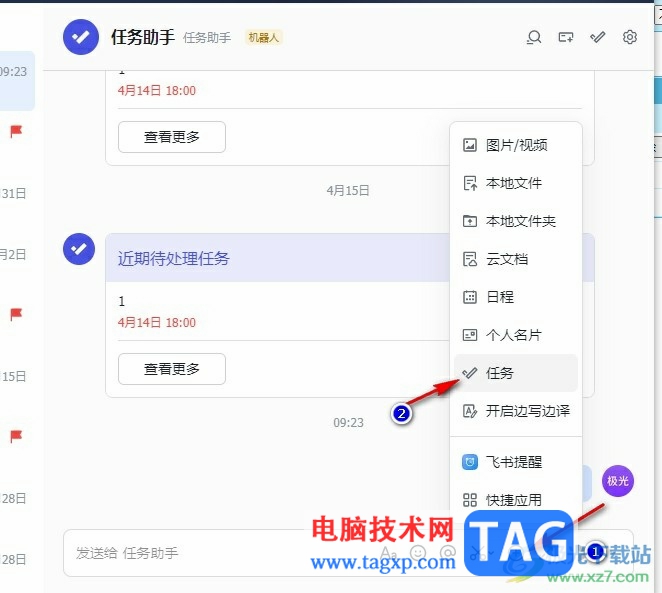
4、第四步,进入任务编辑页面之后,我们先输入任务标题,再设置负责人、任务分组以及任务时间
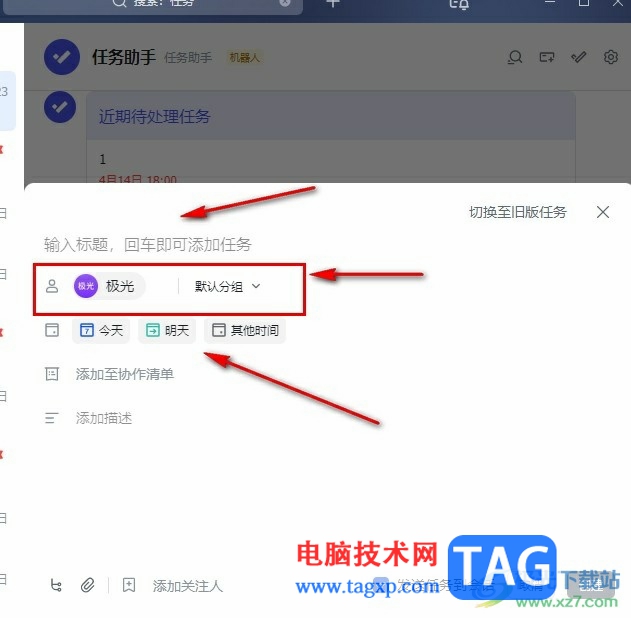
5、第五步,接着我们编辑好任务描述,再根据需求选择是否添加子任务、附件、关注人以及将任务发送到对话,最后点击创建选项即可
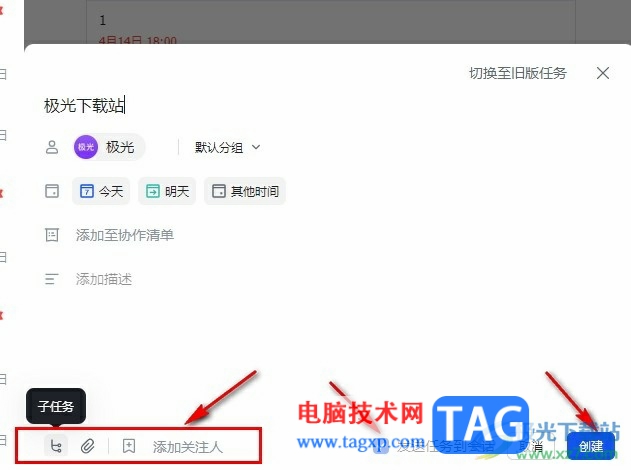
以上就是小编整理总结出的关于飞书创建任务的方法,我们在飞书中搜索任务字样,然后打开任务助手机器人,再任务助手页面中我们打开“+”图标,然后选择任务选项,接着在任务创建页面中完成设置并点击创建选项即可,感兴趣的小伙伴快去试试吧。